

|
|
|
|
|
近期有些win11用户不下心设置了分区加密,无法访问磁盘的内容,在使用上造成了很多的困扰,不少小伙伴都想要知道怎么关闭加密分区,关于这个问题,今天纯净之家小编就为广大用户们带来详细的操作步骤,希望今日的win11教程可以帮助更多人带来帮助。 win11加密分区取消方法 1、首先点击桌面上的此电脑图标,右击已经被加密的硬盘,在弹出的窗口中选择显示更多选项。 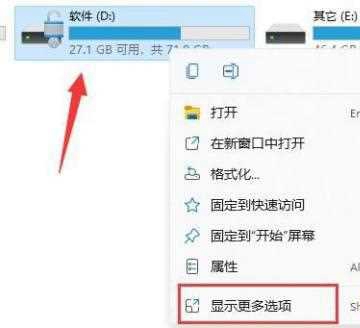 2、在更多选项框下拉的选项中点击管理Bitlocker。 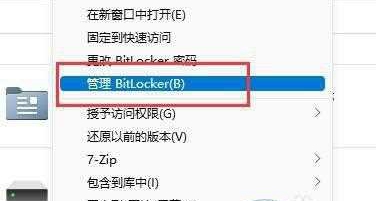 3、进入固定数据驱动器界面后,点击右方的关闭Bitlocker按钮。 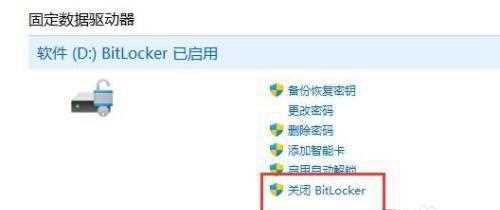 4、接着系统会弹出Bitlocker驱动器加密窗口,在界面中选择关闭Bitlocker按钮。 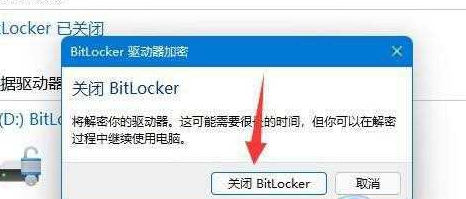 5、系统会自动会自动解密,当进度条走完后,硬盘加密就可以解除了。 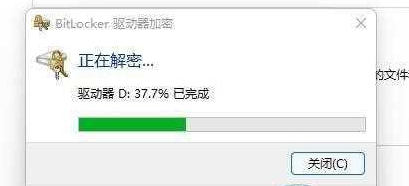 以上就是win11怎么关闭加密分区?win11加密分区取消教程的全部内容,望能这篇win11怎么关闭加密分区?win11加密分区取消教程可以帮助您解决问题,能够解决大家的实际问题是软件自学网一直努力的方向和目标。 |
|
|